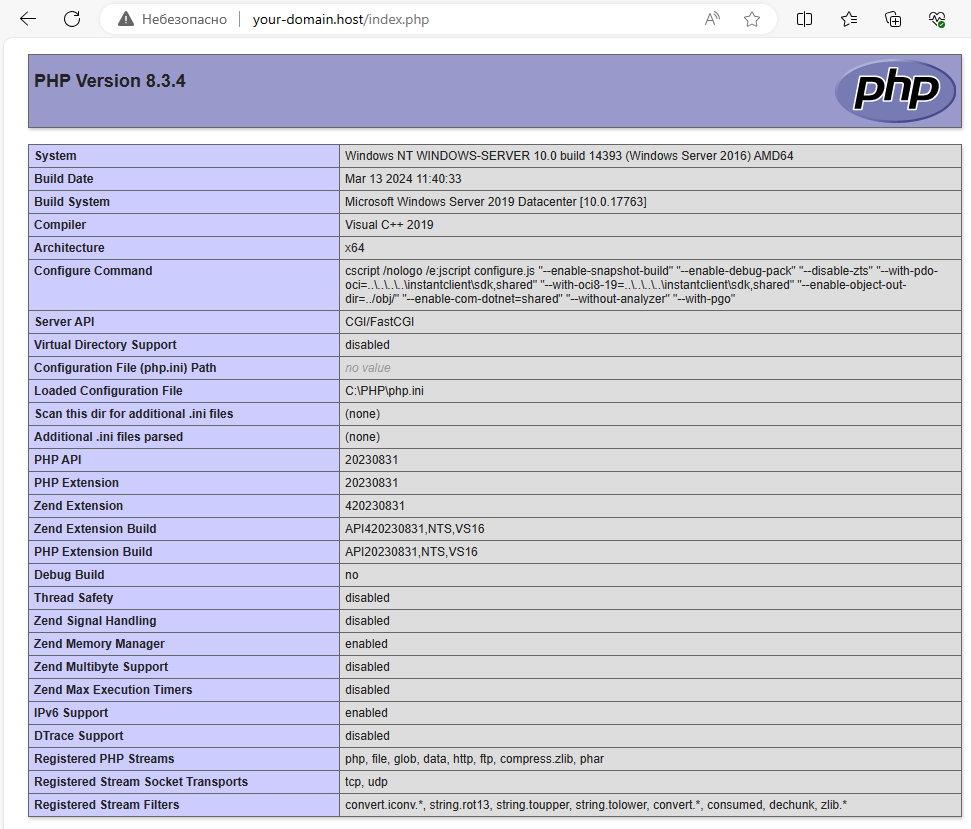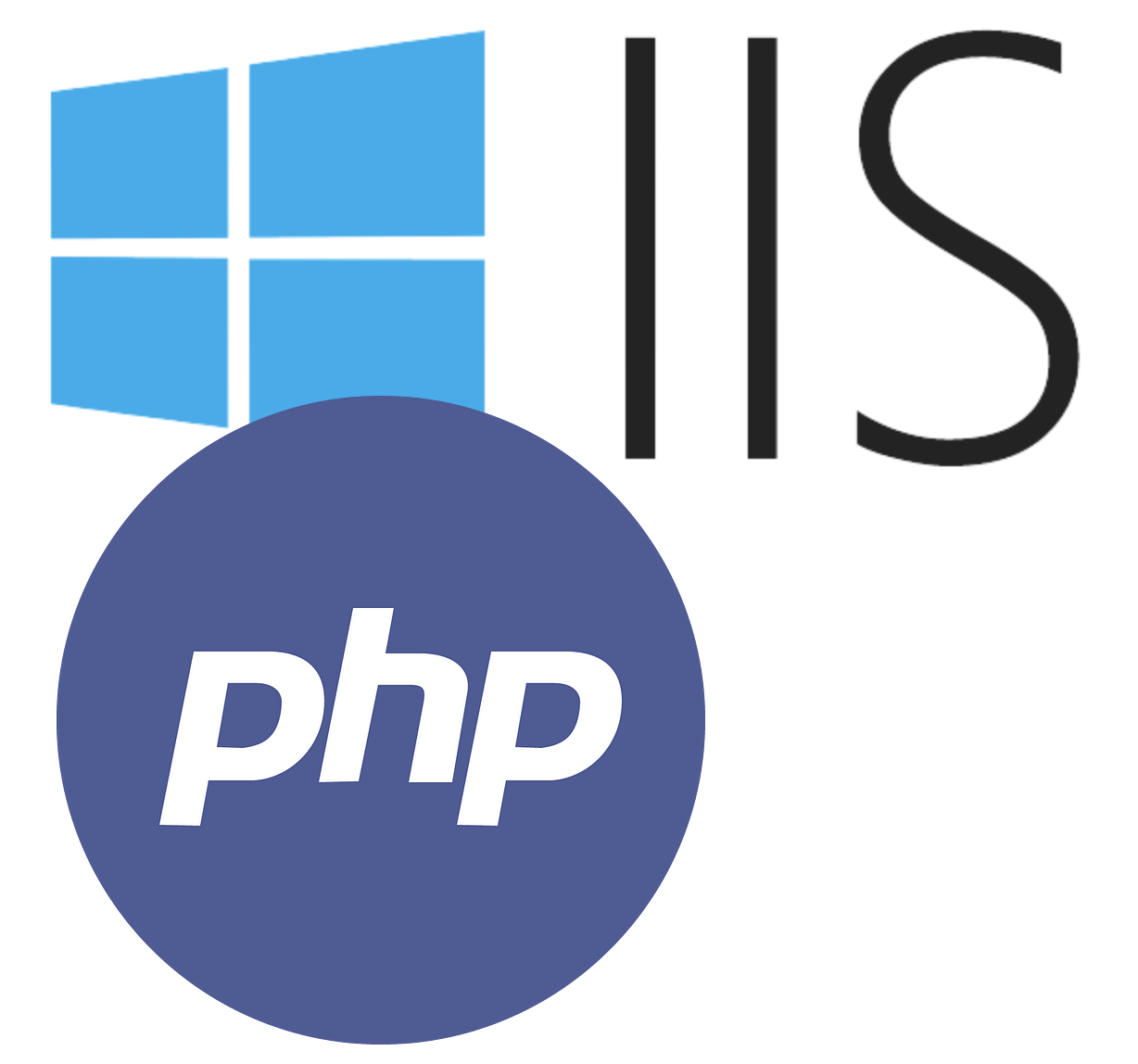
PHP — широко используемый скриптовый язык программирования общего назначения, который часто применяется для разработки динамических веб-сайтов и веб-приложений. Он является одним из наиболее популярных языков программирования в веб-разработке благодаря своей гибкости, простоте использования и богатому функционалу.
В данном руководстве рассмотрим, как подключить PHP к веб-серверу на IIS. Это может быть необходимо проделать для того, чтобы работающий на IIS веб-сервер смог обрабатывать код, написанный на PHP. В результате у нас появиться возможность создавать веб-страницы с PHP-кодом.
Предварительная настройка сервера
Итак, в нашем распоряжении виртуальный выделенный сервер с Windows Server 2016, на котором установлен веб-сервер IIS. Если вы настраивали свой IIS-сервер в соответствии со статьёй нашего справочника, то сначала вам нужно будет добавить в настройках веб-сервера поддержку протокола CGI.
Для этого запустите Server Manager.
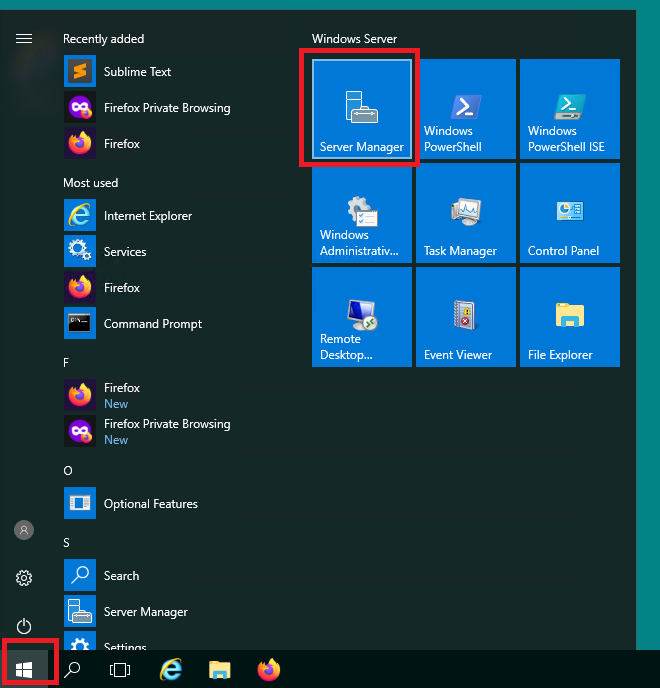
После чего перейдите Manage 🠖 Add Roles and Features.
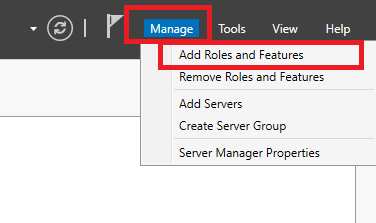
Затем пройдите окна при помощи кнопки Next не внося изменений до окна Select server roles, где перейдите в Web Server (IIS) 🠖 Web Server 🠖 Application Development. После чего в открывшемся списке активируйте строку CGI. Для продолжения нажмите Next.
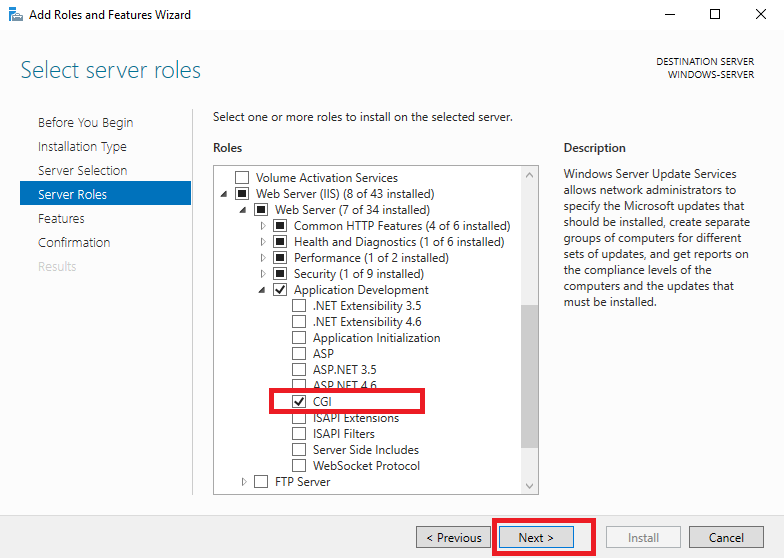
Следующие шаги так же пропустите при помощи кнопки Next. И для внесения требуемого изменения в настройку веб-сервера в окне Confirm installation selection нажмите Install.
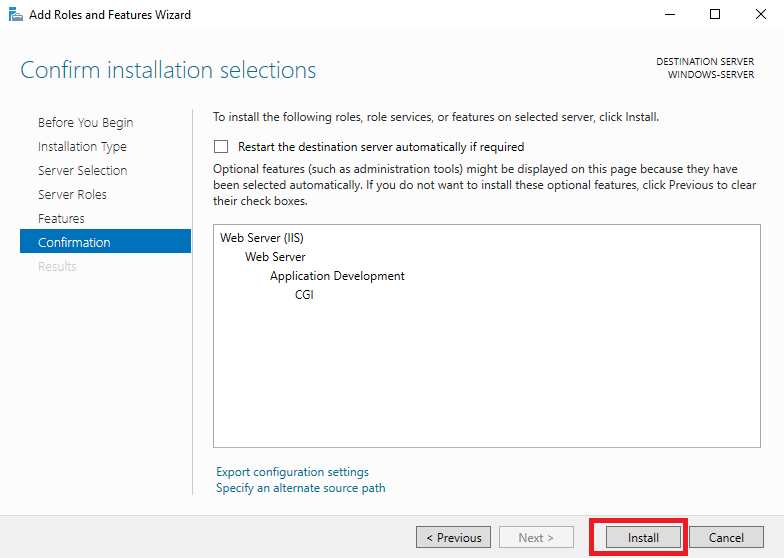
После завершения установки роли CGI проинсталлируйте в системе распространяемый компонент Microsoft Visual C++ для Visual Studio 2015 — 2022 для 64-х разрядной системы.
После загрузки установщика установите галочку, означающую ваше согласие с условиями лицензионного соглашения, и нажмите Install.
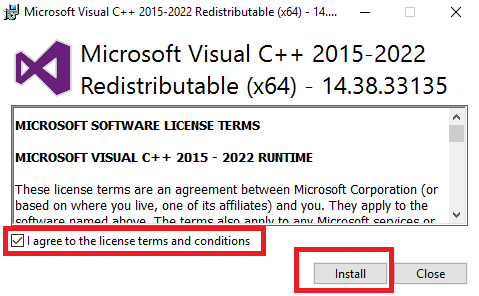
Установка и настройка PHP
Windows-дистрибутив актуальной версии PHP можно загрузить с официальной страницы PHP. В нашем примере мы загружаем zip-архив версии 8.3.4 для 64-х разрядных систем.
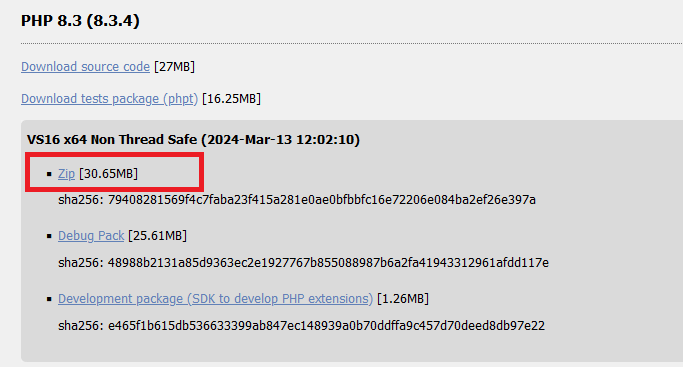
Содержимое архива распакуйте, например, в каталог PHP на диске C:.
После этого информацию о каталоге, содержащем файлы PHP, необходимо добавить в настройку переменных среды окружения. Для чего откройте Server Manager, перейдите в Local Server и нажмите в название вашего сервера в строке Computer name. В открывшемся окне переключитесь на вкладку Advanced и кликните в Environment Variables.
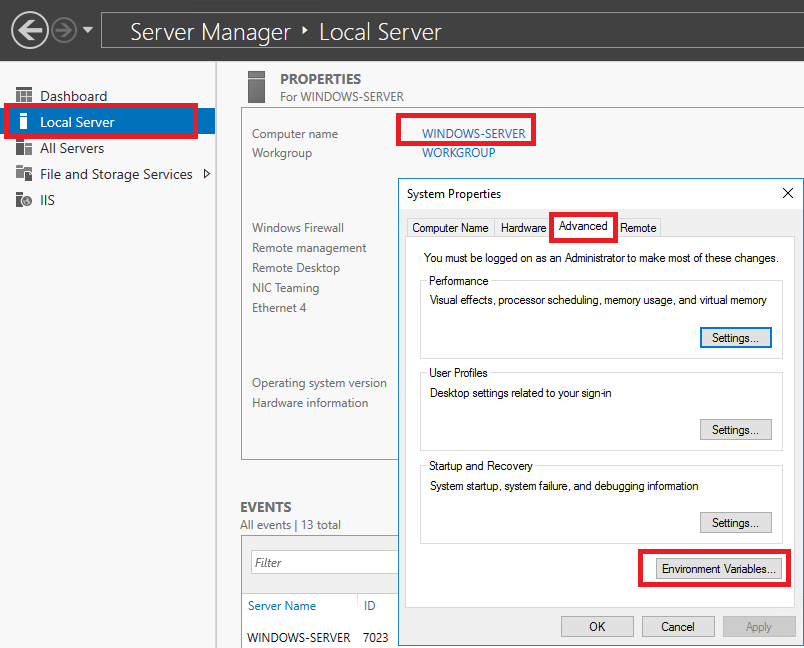
В нижней части открывшегося окна кликните в строку Path и нажмите Edit.
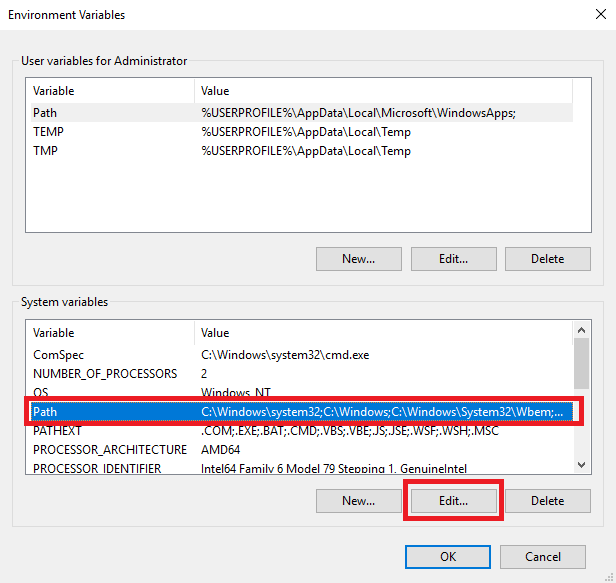
Для добавления новой переменной окружения нажмите New.

В новой строке наберите C:\PHP, затем нажмите ОК.
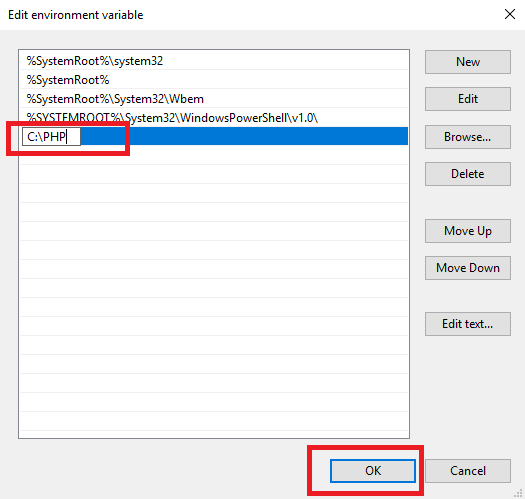
Чтобы информация о добавленной переменной сохранилась в системе, закройте открытые окна нажатием на ОК.
На следующем шаге откройте проводник, перейдите в каталог C:\PHP, отыщите там файл php.ini-production и переименуйте его в php.ini.
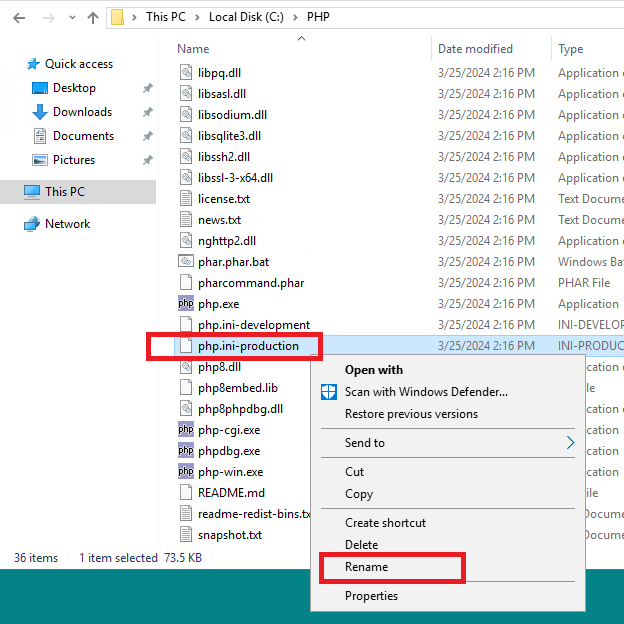
Чтобы убедиться в применении изменений в настройки, запустите командную строку и выполните там команду php -info. Вывод команды не должен содержать ошибок, и при этом на экране должна появиться подробная информация о версии PHP, компиляции, модулях, настройках конфигурации и многое другое.
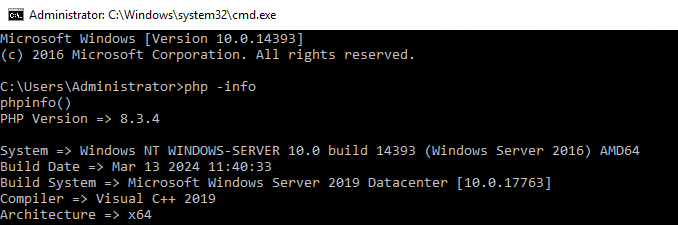
Изменение настроек веб-сайта
Для того, чтобы соединить IIS и установленный на сервере PHP, необходимо произвести дополнительные настройки на веб-сервере. Чтобы сделать это, откройте Server Manager, перейдите в раздел IIS, нажмите правую кнопку мыши на строке с сервером и в открывшемся меню выберите Internet Information Services (IIS) Manager.
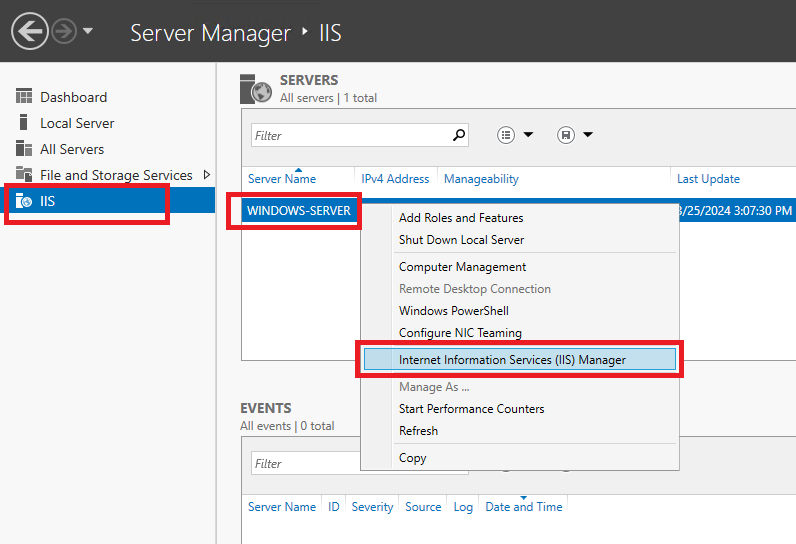
В открывшемся окне менеджера IIS кликните в строку с веб-сервером и перейдите в Handler Mappings.
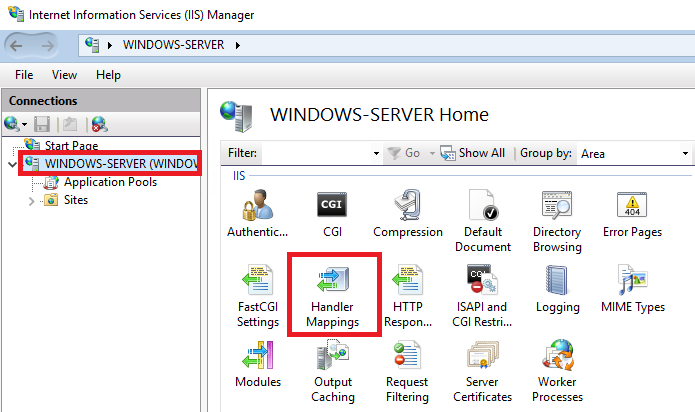
Далее, в правой части окна кликните в Add Module Mapping.

В открывшемся окне добавления нового модуля заполните следующие поля:
Request path: здесь укажите*.php.Module: в этом поле из выпадающего списка выберитеFastCgiModule.Executable: здесь укажите исполняемый файл модуля —C:\PHP\php-cgi.exe.Name: в данной строке укажите название добавляемого модуля, в нашем примере это —PHP.
По окончании заполнения полей нажмите Request Restrictions.
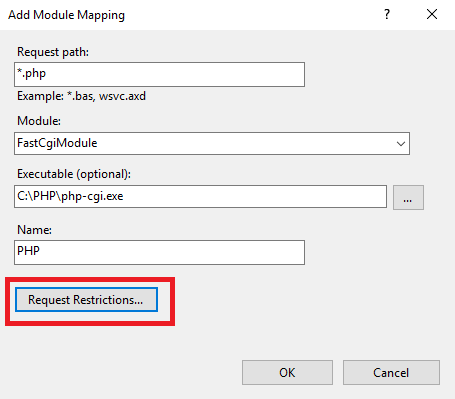
Здесь из доступных радиокнопок выберите File or folder и нажмите OK.
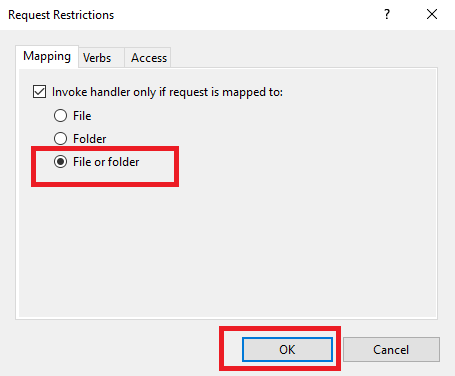
Окно добавления модуля также закройте кнопкой ОК.
Далее в менеджере IIS откройте Default Document.
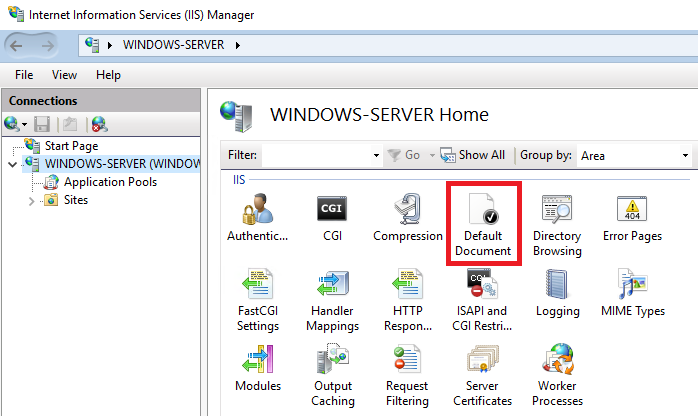
Затем в правой части окна кликните Add.
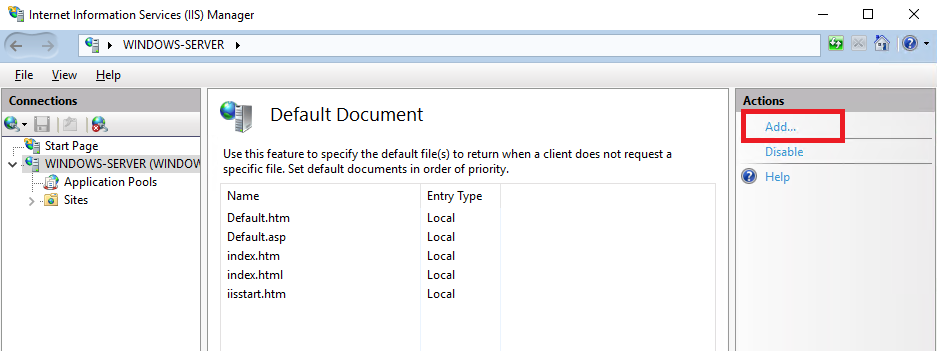
И укажите дефолтное имя PHP-страницы для нашего веб-сайта — index.php, и нажмите ОК.
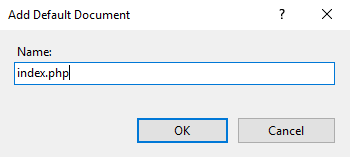
Чтобы применить все внесённые в настройки сервера IIS изменения, необходимо перезапустить его. Для чего на имени веб-сервера нажмите правую кнопку мыши и кликните Stop. После того, как служба остановится, также нажмите правую кнопку мыши и кликните Start.
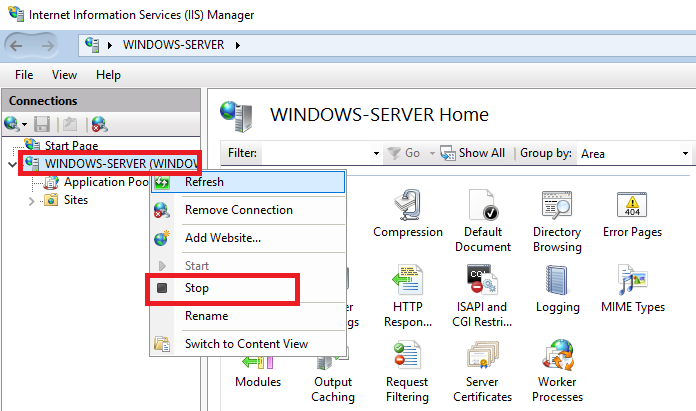
В итоге сервер IIS теперь сможет оперировать PHP-файлами. В качестве примера мы выведем информацию о PHP через веб-страницу. Для этого перейдите в каталог веб-сайта, например, C:\inetpub\your-domain.host, и создайте там файл index.php. Затем скопируйте в него следующее содержимое:
<?php phpinfo(); ?>
Затем сохраните созданный файл, откройте браузер и перейдите на свой веб-сайт набрав в строке браузера доменное имя сайта или его IP-адрес.
В нашем примере данная страница выглядит так: